- Autors Jason Gerald [email protected].
- Public 2024-01-31 09:36.
- Pēdējoreiz modificēts 2025-10-04 22:22.
Šajā vietnē wikiHow tiek mācīts, kā lietot Twitter, tostarp to, kā izveidot kontu un augšupielādēt tvītus.
Solis
1. daļa no 7: Twitter konta izveide
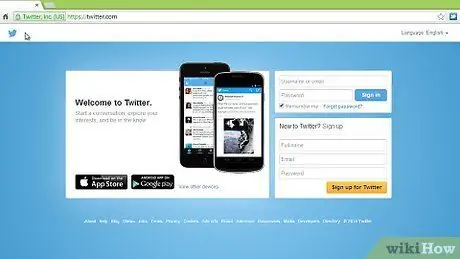
1. solis. Atveriet čivināt
Datora tīmekļa pārlūkprogrammā apmeklējiet vietni
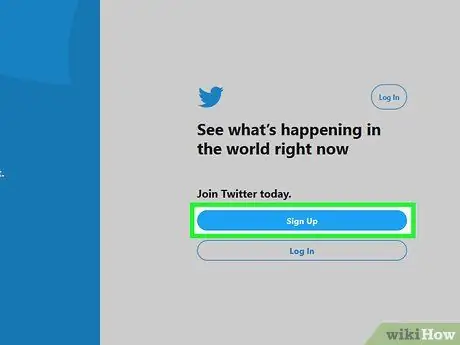
2. solis. Noklikšķiniet uz Reģistrēties
Tā ir zila poga lapas labajā pusē.
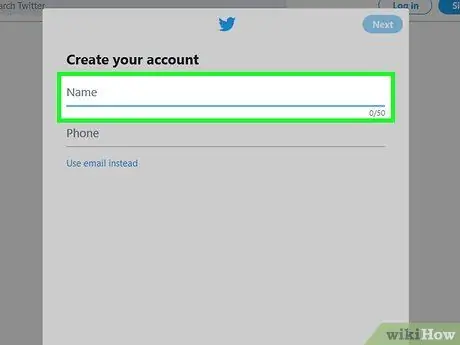
3. solis. Ievadiet nosaukumu
Laukā "Nosaukums" ierakstiet savu vārdu (un uzvārdu, ja vēlaties).
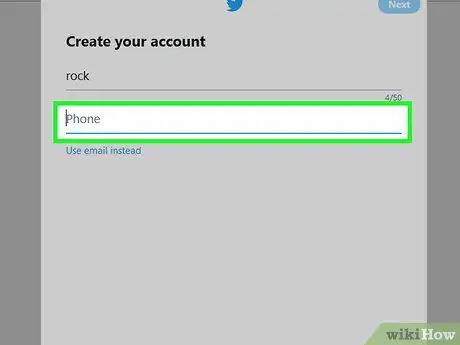
4. solis. Pievienojiet tālruņa numuru
Laukā "Tālrunis" ierakstiet savu tālruņa numuru.
Ja nevēlaties pievienot tālruņa numuru, noklikšķiniet uz opcijas “ Tā vietā izmantojiet e -pastu ”Zem teksta lauka“Tālrunis”un ievadiet e -pasta adresi.
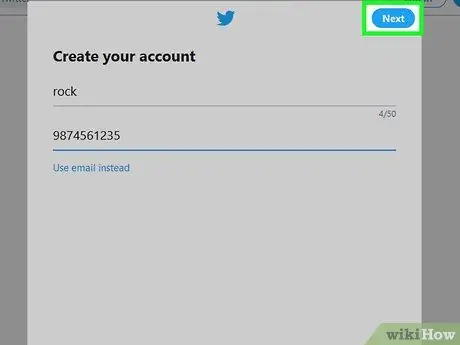
5. solis. Noklikšķiniet uz Tālāk
Tas atrodas loga augšējā labajā stūrī.
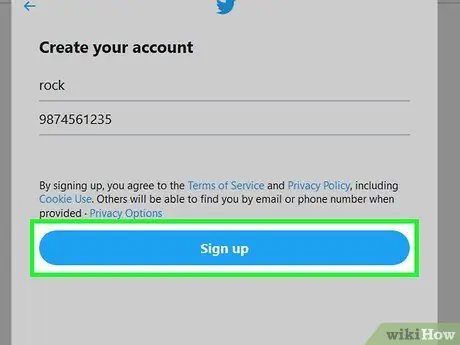
6. solis. Noklikšķiniet uz Reģistrēties
Tā ir zila poga lapas apakšā.
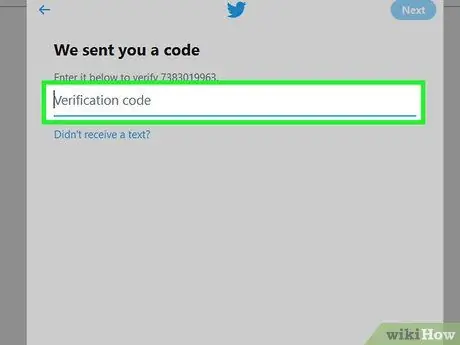
7. solis. Pārbaudiet tālruņa numuru, ja izveidojāt kontu, izmantojot mobilā tālruņa numuru
Izlaidiet šo darbību, ja izmantojāt savu e -pasta adresi, lai reģistrētos Twitter. Lai pārbaudītu savu numuru, rīkojieties šādi:
- Klikšķis " labi ', kad tiek prasīts.
- Atveriet ziņojumapmaiņas lietotni savā tālrunī.
- Pieskarieties ziņojumam no Twitter (parasti tas ir atzīmēts ar piecu ciparu skaitli).
- Pievērsiet uzmanību ziņojumā iekļautajam kodam.
- Ierakstiet kodu Twitter vietnes teksta laukā "Verifikācijas kods".
- Klikšķis " Nākamais ”.
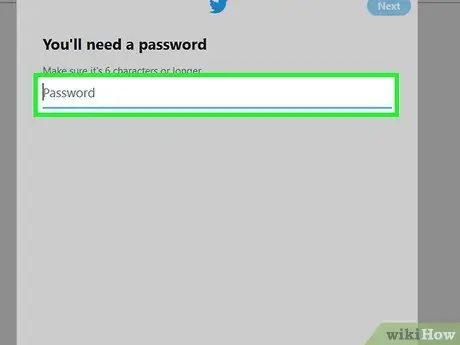
8. solis. Ievadiet paroli
Noklikšķiniet uz lauka "Parole", pēc tam ierakstiet paroli, kuru vēlaties izmantot, lai pieteiktos savā kontā.
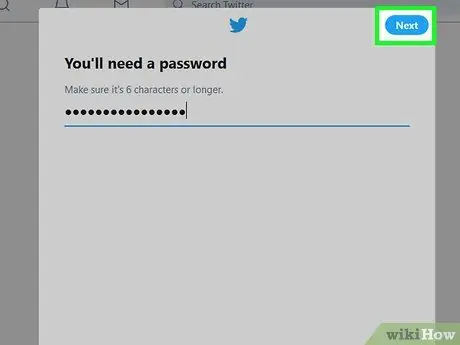
9. solis. Noklikšķiniet uz Tālāk
Tas atrodas lapas augšējā labajā stūrī.
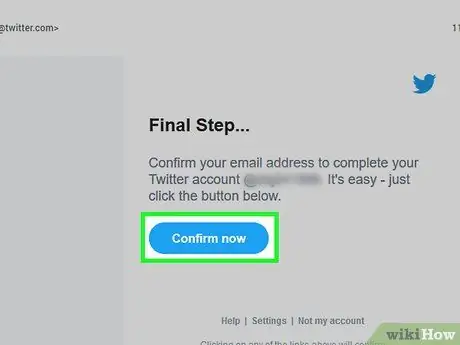
10. solis. Pārbaudiet e -pasta adresi, ja tā tika izvēlēta, kad izveidojāt kontu
Izlaidiet šo darbību, ja iepriekš esat verificējis savu tālruņa numuru. Lai verificētu savu e -pasta adresi, rīkojieties šādi:
- Klikšķis " labi ', kad tiek prasīts.
- Atveriet savu e -pasta iesūtni un, ja nepieciešams, piesakieties savā kontā.
- Atveriet ziņojumu no vietnes "pā[email protected]".
- Pievērsiet uzmanību e -pastā iekļautajam kodam.
- Ierakstiet kodu Twitter vietnes teksta laukā "Verifikācijas kods".
- Klikšķis " Nākamais ”.
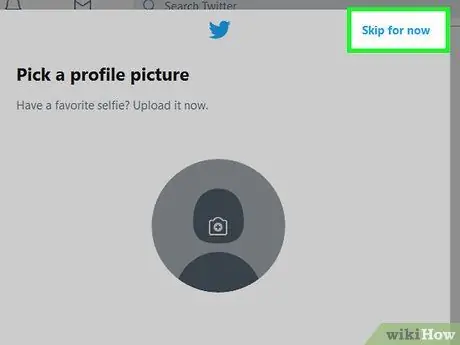
11. solis. Noklikšķiniet uz Izlaist
Tas atrodas lapas augšējā labajā stūrī.
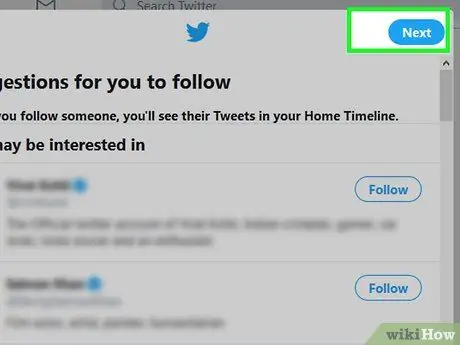
12. solis. Izvēlieties cilvēkus, kuriem vēlaties sekot
Noklikšķiniet uz pogas " Sekojiet ”Zem ieteiktās slavenības vai profila, kuram vēlaties sekot, pēc tam noklikšķiniet uz“ Nākamais "pēc tam, kad tas ir beidzies. Pēc tam jūs tiksit novirzīts uz Twitter konta lapu.
Varat arī tieši noklikšķināt uz pogas " Nākamais ”, Lai izlaistu šo soli.
2. daļa no 7: Profila iestatīšana
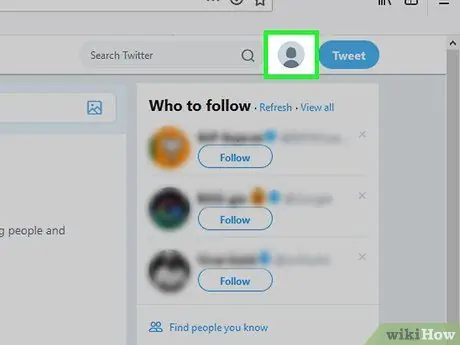
1. solis. Noklikšķiniet uz profila ikonas
Tā ir apļa ikona ar cilvēka siluetu ekrāna augšējā labajā stūrī. Pēc tam parādīsies nolaižamā izvēlne.
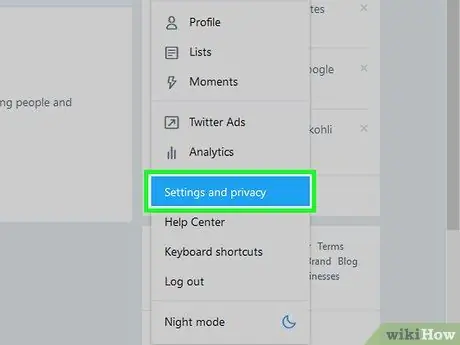
2. solis. Noklikšķiniet uz Iestatījumi un konfidencialitāte
Šī opcija ir nolaižamajā izvēlnē. Pēc tam tiks atvērta konta iestatījumu lapa (“Iestatījumi”).
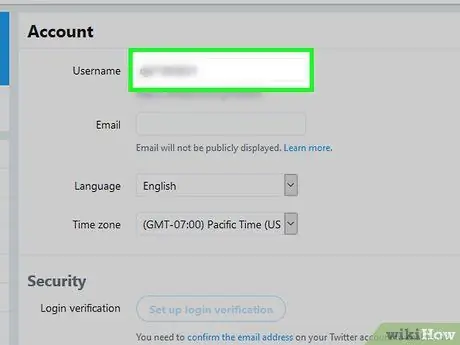
3. solis. Noklikšķiniet uz teksta lauka "Lietotājvārds"
Šī sleja atrodas lapas augšdaļā.
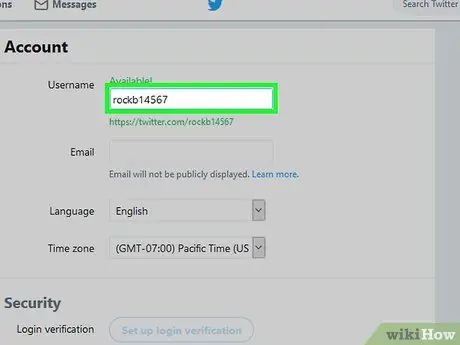
4. solis. Aizstājiet automātisko lietotājvārdu ar vēlamo vārdu
Lai pārbaudītu tā pieejamību, varat ierakstīt lietotājvārdu. Ja pieejams, virs teksta lauka parādīsies zaļš apstiprinājuma ziņojums.
Ja kāds cits jau izmanto šo lietotājvārdu, iespējams, redzēsit sarkanu brīdinājuma ziņojumu
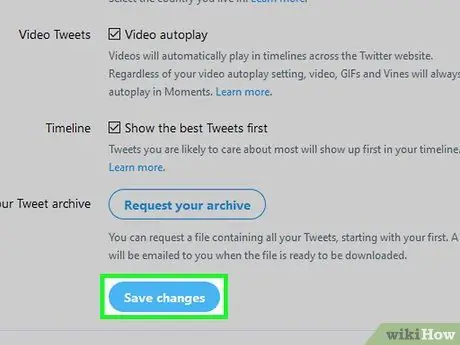
5. solis. Ritiniet uz leju un noklikšķiniet uz Saglabāt izmaiņas
Tas atrodas lapas apakšā.
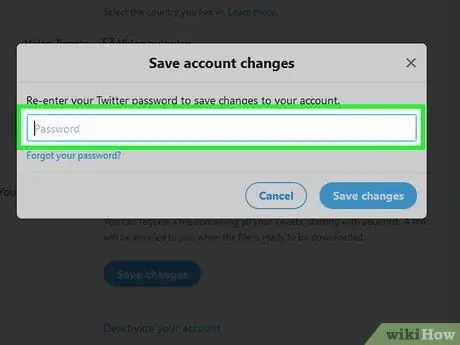
6. solis. Kad tiek prasīts, ievadiet konta paroli
Ierakstiet paroli, kas tika iestatīta konta izveides procesā.
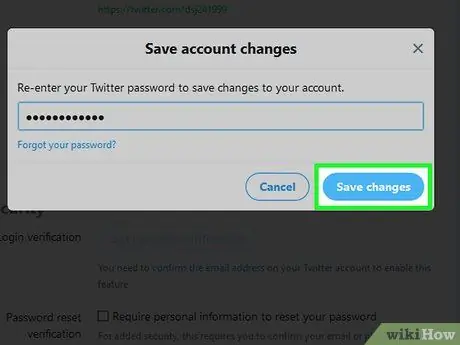
7. solis. Noklikšķiniet uz Saglabāt izmaiņas
Tas atrodas komandu loga apakšā.
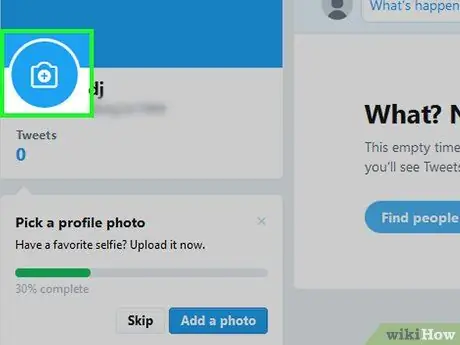
8. solis. Noklikšķiniet uz profila fotoattēla ikonas
Šī ikona atrodas lapas kreisajā pusē. Pēc tam jūs tiksit novirzīts uz profila lapu.
Turpmāk varat apmeklēt savu profila lapu, lapas augšējā labajā stūrī noklikšķinot uz profila apļa un atlasot nosaukumu, kas tiek parādīts nolaižamās izvēlnes augšdaļā
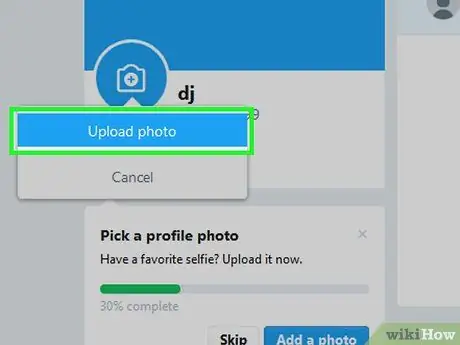
9. solis. Augšupielādējiet profila fotoattēlu
Profila fotoattēls ir fotoattēls, kas parādās katra tvīta un atbildes kreisajā pusē. Lai iestatītu profila fotoattēlu, rīkojieties šādi:
- Noklikšķiniet uz kameras ikonas” + ”Lapas augšējā kreisajā stūrī.
- Klikšķis " Augšupielādēt foto ”Nolaižamajā izvēlnē.
- Izvēlieties fotoattēlu no datora.
- Klikšķis " Atvērt ”.
- Pielāgojiet fotoattēlu pēc nepieciešamības, pēc tam noklikšķiniet uz “ Piesakies ”.
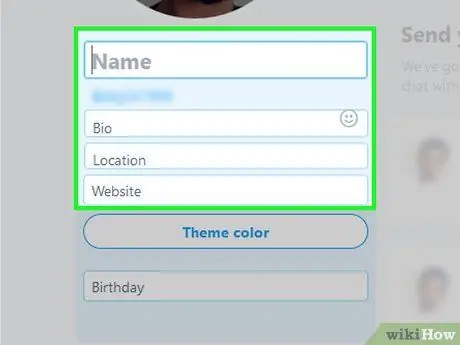
10. solis. Aizpildiet profila informāciju
Ievadot skatu Rediģēt profilu, varat pievienot informāciju katram teksta laukam nākamajā sānjoslā, ja vēlaties profilu padarīt pamanāmāku vai pilnīgāku:
- “Nosaukums” - ierakstiet nosaukumu atbilstoši vēlamajam displejam. Piemēram, ja izveidojāt kontu ar vārdu un uzvārdu, bet vēlaties parādīt tikai vārdu, izdzēsiet šajā slejā redzamo uzvārdu.
- “Bio” - teksta laukā “Bio” ierakstiet savu aprakstu.
- “Atrašanās vieta” - pievienojiet pilsētu vai apgabalu, kurā dzīvojat.
- “Vietne” - pievienojiet saiti uz vietni, ja tā ir pieejama.
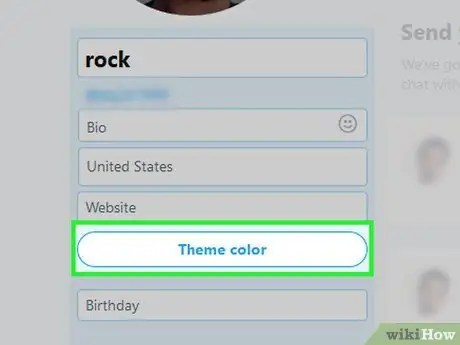
11. solis. Izvēlieties motīva krāsu
Noklikšķiniet uz opcijas Tēmas krāsa ”Lapas kreisajā pusē, pēc tam atlasiet krāsu, kuru vēlaties izmantot.
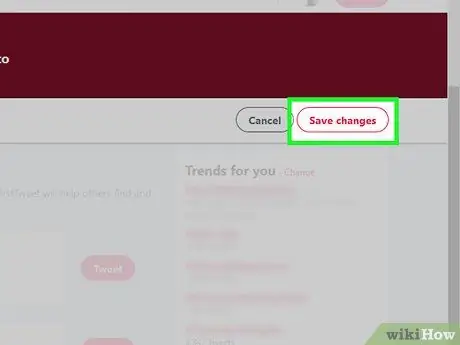
12. solis. Noklikšķiniet uz Saglabāt izmaiņas
Tas atrodas lapas labajā pusē. Pēc tam profila izmaiņas tiks saglabātas un jūs aizvērsiet skatu "Rediģēt profilu".
Nākotnē varat rediģēt savu profilu, noklikšķinot uz “ Rediģēt profilu ”Profila lapas augšpusē.
3. daļa no 7: Lietotāju izsekošana
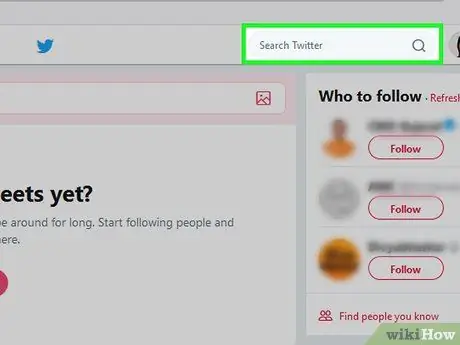
1. solis. Noklikšķiniet uz teksta lauka Meklēt Twitter
Šī sleja atrodas Twitter lapas augšdaļā.
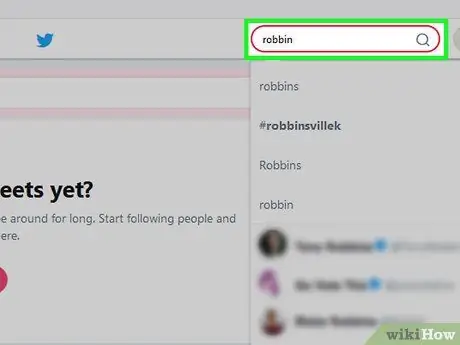
2. solis. Ievadiet personas vārdu (vai lietotājvārdu)
Ierakstiet tās personas vārdu (vai lietotājvārdu), kuru vēlaties pievienot savam sarakstam.
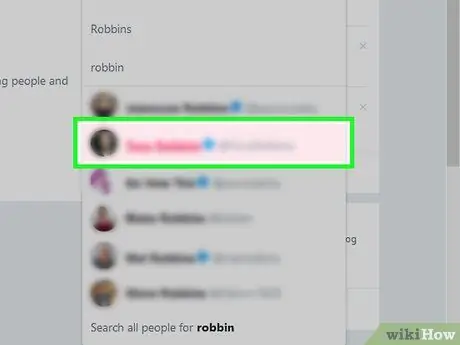
3. solis. Izvēlieties lietotāju
Nolaižamajā izvēlnē noklikšķiniet uz tā lietotāja vārda, kuru vēlaties pievienot/kuram sekot. Pēc tam jūs tiksit novirzīts uz lietotāja lapu.
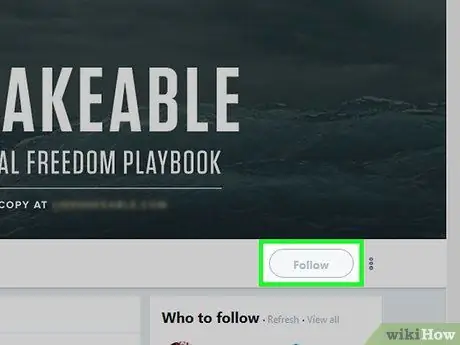
4. solis. Noklikšķiniet uz pogas Sekot
Tas atrodas lapas augšējā labajā stūrī.
Ja lietotāja profils ir aizsargāts, noklikšķiniet uz pogas “ Sekojiet ”, Lai attiecīgajam lietotājam nosūtītu papildu pieprasījumu.
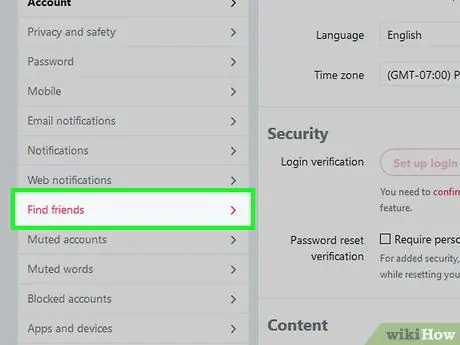
Solis 5. Iegūstiet draugus, izmantojot populārus e -pasta pakalpojumus
Jūs varat meklēt draugus no atbalstīto e -pasta kontu kontaktu saraksta, veicot šādas darbības:
- Lapas augšējā labajā stūrī noklikšķiniet uz profila apļa.
- Klikšķis " Iestatījumi un privātums ”Nolaižamajā izvēlnē.
- Klikšķis " Atrast draugus ”Lapas kreisajā pusē.
- Klikšķis " Augšupielādēt kontaktpersonas ”Blakus vajadzīgajam kontam.
- Pierakstieties kontā un pēc tam izpildiet ekrānā redzamos norādījumus, lai importētu kontaktu sarakstu.
4. daļa no 7: Čivināšana
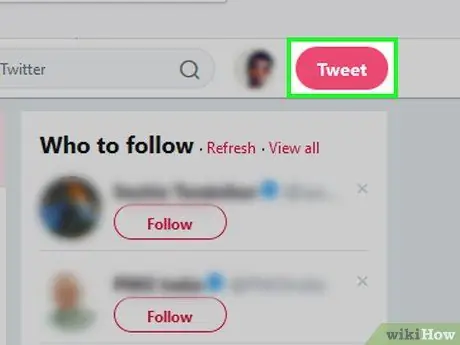
1. solis. Noklikšķiniet uz Tweets
Tas atrodas lapas augšējā labajā stūrī. Pēc tam tiks parādīta kolonna "Tweet".
Kamēr neesat cilnē " Ziņas ”, Šī poga vienmēr būs Twitter lapas augšējā labajā stūrī.
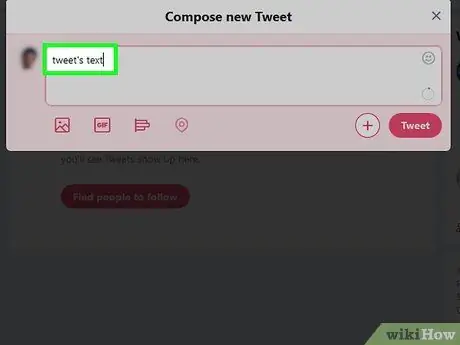
2. solis. Ievadiet tvīta tekstu
Ierakstiet visu, ko vēlaties augšupielādēt kā tvītu, teksta laukā logā "Čivināt".
Teksta laukā varat ierakstīt tekstu, kura maksimālais skaits ir 280 rakstzīmes. Šis rakstzīmju ierobežojums ietver atstarpes
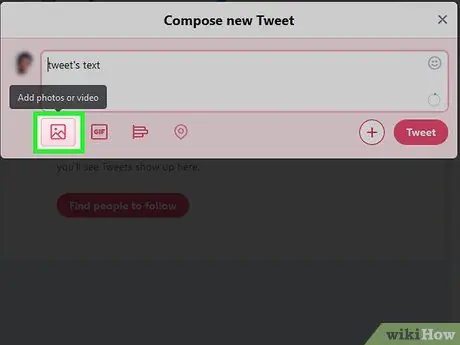
Solis 3. Pievienojiet tvītam fotoattēlus
Ja vēlaties savam tvītam pievienot fotoattēlu, rīkojieties šādi:
- Noklikšķiniet uz ikonas "Foto", kas izskatās kā kalns.
- Datorā atlasiet fotoattēlu vai videoklipu.
- Klikšķis " Atvērt ”.
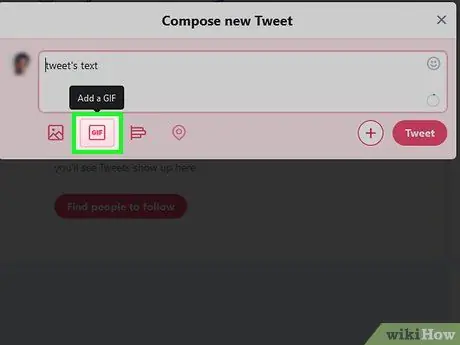
4. solis. Pabeidziet savu tvītu ar animētu GIF
Ja vēlaties izmantot animētus fotoattēlus, nevis parastus fotoattēlus no datora, rīkojieties šādi:
- Noklikšķiniet uz pogas " GIF ”Zem tvīta teksta lauka.
- Atlasiet-g.webp" />
- Noklikšķiniet uz animētā GIF, kuru vēlaties izmantot.
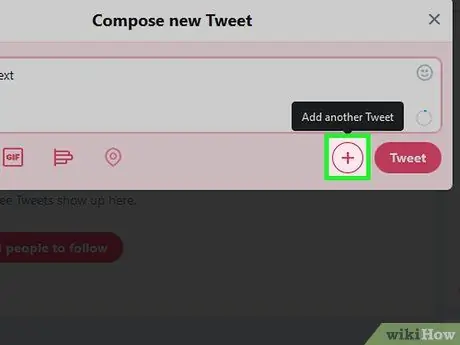
Solis 5. Pievienojiet vēl vienu tvītu pašreizējam tvītam, lai izveidotu pavedienu (pavedienu)
Ja vēlaties izveidot tvīta pavedienu, noklikšķiniet uz “ + ”Loga apakšā un ievadiet otrā tvīta tekstu.
Jūs varat atkārtot šo procesu katram papildu tvītam

6. solis. Noklikšķiniet uz Tweets
Tas atrodas loga apakšējā labajā stūrī. Tvīts tiks augšupielādēts profila lapā.
Ja vēlaties augšupielādēt visu tvīta pavedienu, noklikšķiniet uz “ Čivināt visus ”.
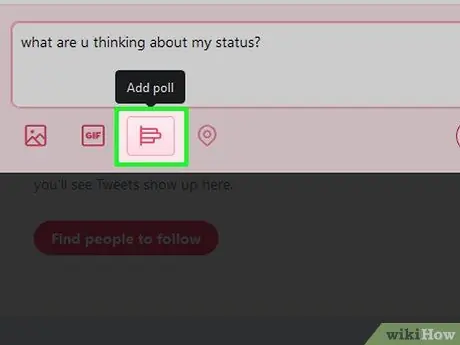
7. solis. Augšupielādējiet balsojumu
Viens Twitter aspekts vai iezīme, kas tiek reti izmantota, ir balsošanas funkcija jeb “Aptauja”. Šī funkcija ļauj augšupielādēt balsojumu, ko sekotāji var aizpildīt/sekot:
- Klikšķis " Čivināt ”, Pēc tam ievadiet jautājumu tvīta loga galvenajā teksta laukā.
- Noklikšķiniet uz ikonas “Aptauja”, kas izskatās kā joslu diagramma.
- Pievienojiet balsošanas opcijas slejās “1. izvēle” un “2. izvēle”. Jūs varat pievienot citas iespējas, noklikšķinot uz “ Pievienojiet izvēli ”.
- Iestatiet laika ierobežojumu, noklikšķinot uz “ 1 diena ”Un norādot dienas, stundas un minūtes (jūs varat iestatīt balsošanas ierobežojumu līdz 7 dienām).
- Klikšķis " Čivināt ”.
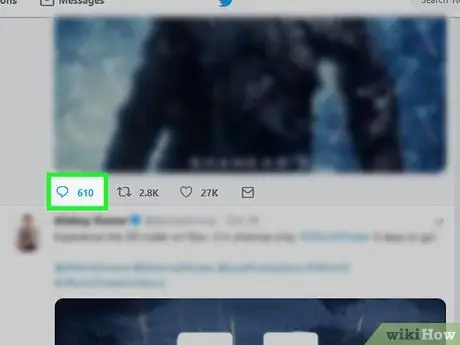
8. solis. Atbildiet uz tvītu
Ja vēlaties atbildēt uz drauga tvītu, to varat izdarīt Twitter galvenajā lapā:
- Noklikšķiniet uz cilnes " Mājas " ja nepieciešams.
- Dodieties uz tvītu, uz kuru vēlaties atbildēt vai atbildēt.
- Noklikšķiniet uz runas burbuļa ikonas zem tvīta.
- Ierakstiet atbildi. Ja nepieciešams, varat pievienot arī fotoattēlus, animētus-g.webp" />
- Klikšķis " atbildi ”.
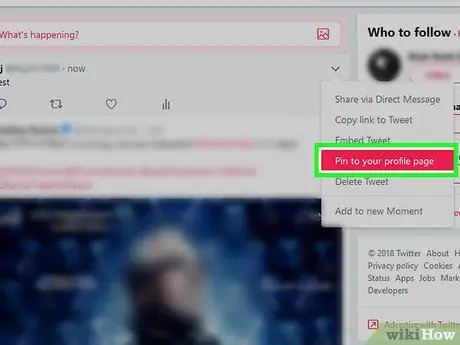
9. solis. Ielīmējiet tvītu profila augšdaļā
Jūs varat ielīmēt tvītu savā profilā, lai tas paliktu lapas augšdaļā, līdz izlemjat ielīmēt citu:
- Dodieties uz savu profila lapu un apmeklējiet tvītu, kuru vēlaties ielīmēt (tvītam jābūt rakstītam pašam, nevis kāda cita tvītam, kuru atkārtoti augšupielādējat vai retvītojat).
-
Klikšķis
tvīta augšējā labajā stūrī.
- Klikšķis " Piespraust savai profila lapai ”Nolaižamajā izvēlnē.
- Klikšķis " Piespraude ', kad tiek prasīts.
5. daļa no 7: Citu ziņu atkārtota augšupielāde (retvītošana)
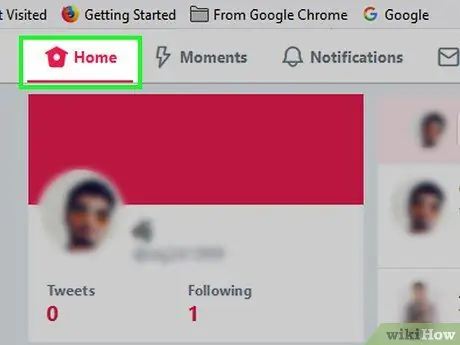
1. solis. Dodieties uz ziņu plūsmas lapu (“mājas plūsma”)
Noklikšķiniet uz cilnes Mājas ”Twitter lapas augšējā kreisajā stūrī.
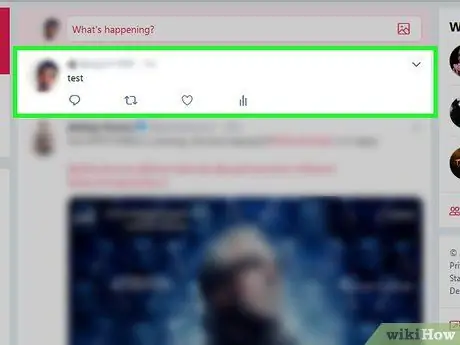
2. solis. Atrodiet ziņu vai tvītu, kuru vēlaties augšupielādēt
Pārlūkojiet ziņu plūsmu, līdz atrodat tvītu, kuru vēlaties pievienot savam profilam.
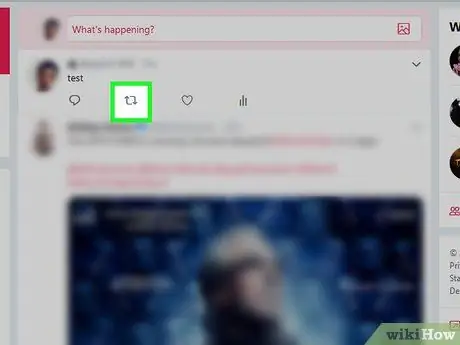
3. solis. Noklikšķiniet uz ikonas “Retweet”
Šī ikona izskatās kā taisnstūris, ko veido divas bultiņas un atrodas zem tvīta. Pēc noklikšķināšanas parādīsies uznirstošā izvēlne.
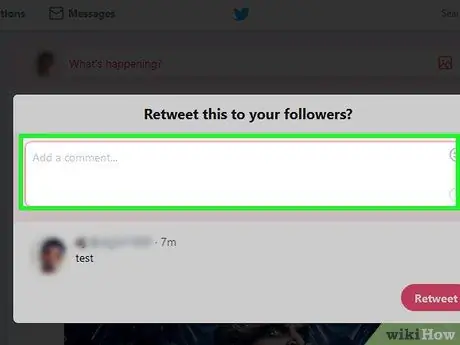
4. solis. Ja vēlaties, pievienojiet komentārus
Ja jūs pats vēlaties pievienot komentāru tvītam, noklikšķiniet uz tekstlodziņa "Pievienot komentāru …" zem tvīta, pēc tam ierakstiet komentāru, pirms turpināt.
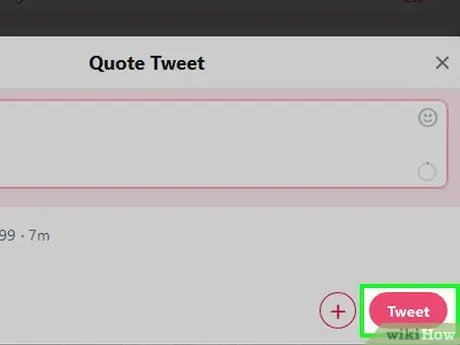
5. solis. Noklikšķiniet uz Retweet
Tas atrodas zem sākotnējā tvīta uznirstošajā izvēlnē. Pēc tam tvīts tiks augšupielādēts jūsu profila lapā.
6. daļa no 7: Ziņu sūtīšana
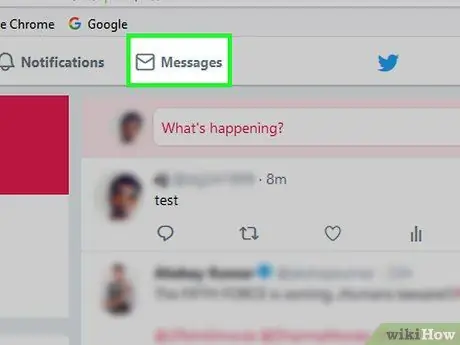
1. solis. Noklikšķiniet uz Ziņas
Šī cilne atrodas lapas augšdaļā. Pēc tam tiks atvērts uznirstošais logs “Ziņojumi”.
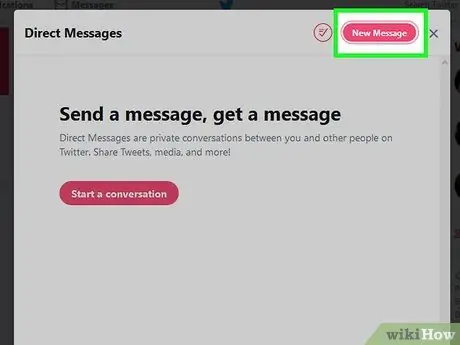
2. solis. Noklikšķiniet uz Jauns ziņojums
Tas atrodas uznirstošā loga augšējā labajā stūrī.
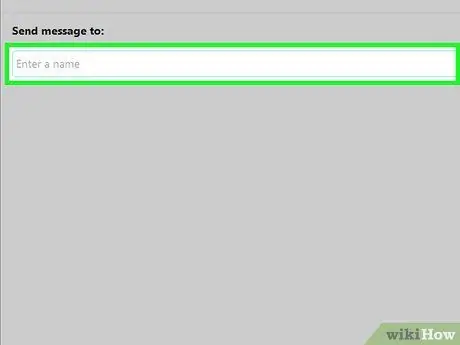
3. solis. Atlasiet sekotājus
Noklikšķiniet uz sekotāja vārda, kuram vēlaties nosūtīt ziņojumu. Jūs varat arī ierakstīt sekotāja vārdu teksta laukā, ja neredzat sekotāju esošajā sarakstā.
- Jūs varat izvēlēties vairāk nekā vienu sekotāju, bet jums ir jāatlasa vismaz viens lietotājs.
- Paturiet prātā, ka, lai gan varat atlasīt lietotājus, kuri jums neseko, jūsu sūtītie ziņojumi tiks ievietoti šī lietotāja pieprasīto ziņojumu mapē, nevis galvenajā iesūtnes mapē.
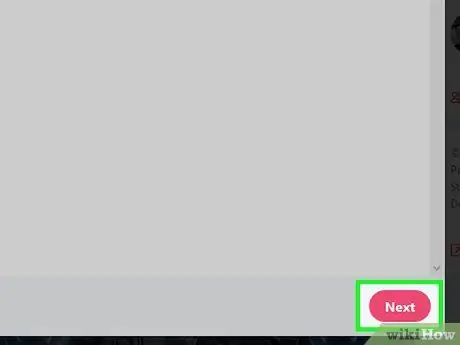
4. solis. Noklikšķiniet uz Tālāk
Tas atrodas loga apakšējā labajā stūrī.
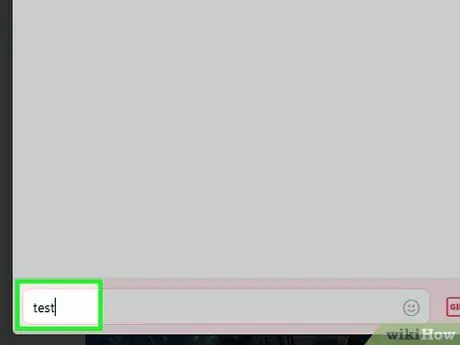
5. solis. Ievadiet ziņojumu
Ierakstiet ziņojumu teksta laukā loga apakšā.
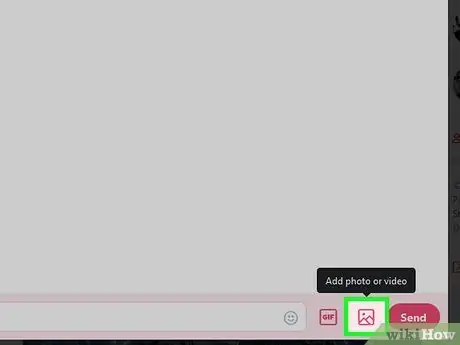
6. solis. Ja vēlaties, pievienojiet fotoattēlus vai animētus-g.webp" />
Tāpat kā ar tvītiem, ziņojumiem varat pievienot arī fotoattēlus vai animētus-g.webp
- Fotogrāfijas - noklikšķiniet uz ikonas “Foto”, kas izskatās kā kalns, atlasiet fotoattēlu vai videoklipu no sava datora un noklikšķiniet uz “ Atvērt ”.
- Animēts-g.webp" />GIF ”, Atrodiet animēto GIF, kuru vēlaties izmantot, un noklikšķiniet uz opcijas.
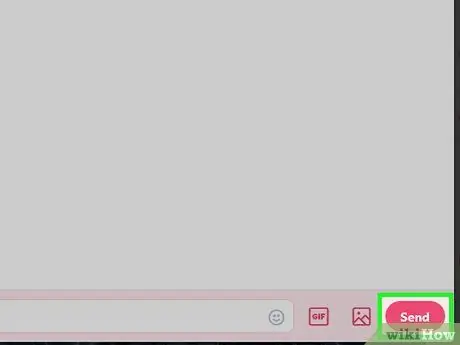
7. solis. Noklikšķiniet uz Sūtīt
Šī poga atrodas ziņojuma labajā pusē. Pēc noklikšķināšanas ziņojums tiks nosūtīts adresātam.
Pelēka atzīme zem ziņojuma norāda, ka ziņa ir nosūtīta. Zila atzīme norāda, ka ziņa ir apskatīta vai izlasīta
7. daļa no 7: Twitter izmantošana mobilajās ierīcēs
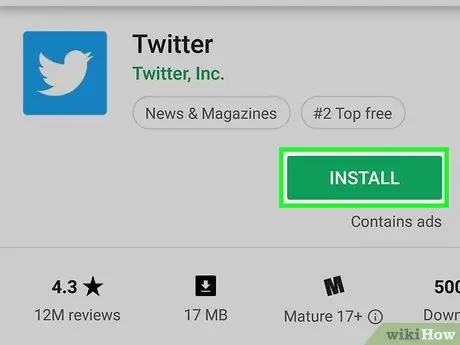
1. solis. Lejupielādējiet lietotni Twitter
Jūs varat lejupielādēt bezmaksas Twitter lietotni iPhone un Android ierīcēm:
-
iPhone - atveriet
Aplikāciju veikals, pieskarieties " Meklēt ”, Pieskarieties meklēšanas laukam, ierakstiet twitter, pieskarieties“ Meklēt, izvēlieties pogu " GŪT ”Pa labi no lietotnes Twitter ikonas un pēc pieprasījuma ievadiet savu Apple ID vai Touch ID paroli.
-
Android - atveriet
Spēļu veikals, pieskarieties meklēšanas joslai, ierakstiet twitter, pieskarieties “ Twitter ”Meklēšanas rezultātos un pieskarieties“ UZSTĀDĪT ”.
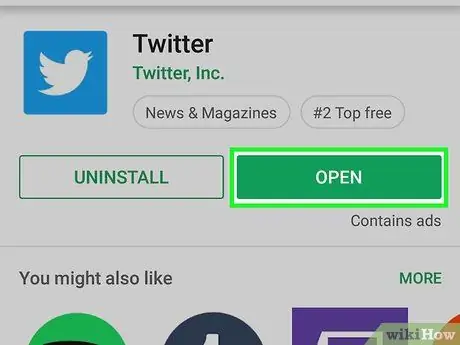
2. solis. Atveriet čivināt
Pieskarieties pogai “ ATVĒRTS ”App Store vai Google Play veikala logā vai pieskarieties zilās un baltās Twitter lietotnes ikonai.
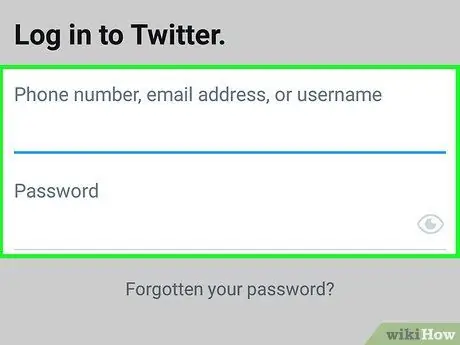
3. solis. Piesakieties savā Twitter kontā
Kad lietojumprogramma ir atvērta, pieskarieties “ Ielogoties ”Un ievadiet konta e -pasta adresi un paroli.
Ja jums vēl nav Twitter konta, izveidojiet to un iestatiet to pirms Twitter izmantošanas mobilajā ierīcē
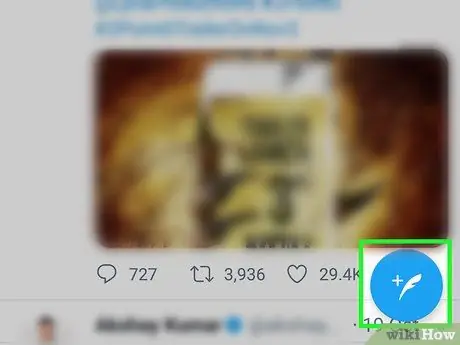
Solis 4. Izveidojiet tvītu
Lodziņā ekrāna augšējā labajā stūrī (iPhone) vai ekrāna apakšējā labajā stūrī (Android) pieskarieties ikonai “Čivināt”, kas izskatās kā spalvas, pēc tam ierakstiet tvīta saturu un pieskarieties ikonai “ Čivināt ”Ekrāna augšējā labajā stūrī.
- Tāpat kā Twitter darbvirsmas versijā, izveidotajam tvītam varat pievienot fotoattēlus, animētus-g.webp" />
- Lai atbildētu uz tvītu, atveriet attiecīgo tvītu, pieskarieties runas burbuļa ikonai zem tvīta, ievadiet atbildes ziņojumu un pieskarieties “ atbildi ”.
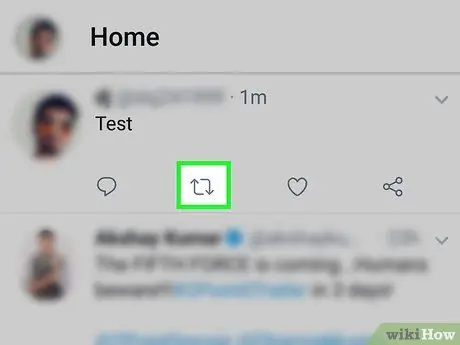
5. solis. Atkārtoti augšupielādējiet vai retvītojiet saturu
Jūs varat atkārtoti augšupielādēt neaizsargātus tvītus, plūsmas lapā dodoties uz attiecīgo tvītu " Mājas ", Pieskarieties opcijai" Retvīti ”Ar taisnstūra ikonu un izvēlieties vienu no šīm opcijām:
- ” Retvīti ” - Pieskarieties šai opcijai, lai nekavējoties atkārtoti augšupielādētu tvītu.
- ” Retvītojiet ar komentāriem ” - Ierakstiet komentāru teksta laukā un pēc tam pieskarieties pogai“ Retvīti ”.
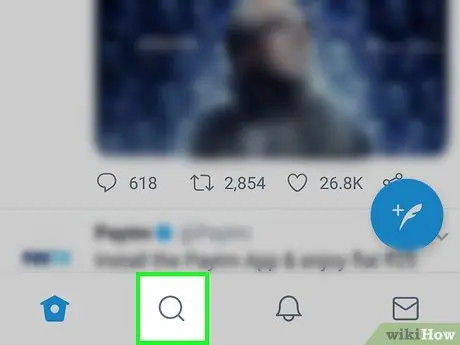
6. Meklējiet Twitter lietotājus
Ja vēlaties meklēt konkrētu lietotāju, pieskarieties ikonai Meklēt
ekrāna apakšdaļā pieskarieties meklēšanas joslai ekrāna augšdaļā un ierakstiet tā lietotāja vārdu, kuru vēlaties skatīt. Jūs varat pieskarties lietotāja vārdam meklēšanas rezultātu sarakstā, lai atvērtu viņa profilu.
Ja vēlaties sekot attiecīgajam lietotājam, pieskarieties “ Sekojiet ”Viņu profila lapas augšējā labajā stūrī.
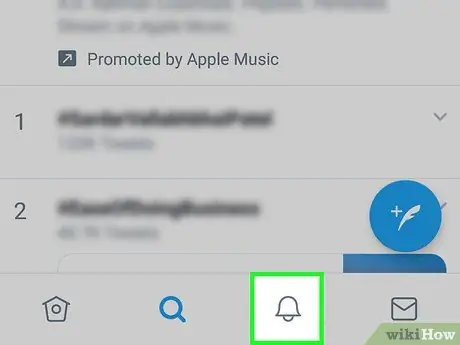
7. darbība. Pārbaudiet paziņojumus
Ekrāna apakšdaļā pieskarieties ikonai “Paziņojumi”, kas veidota kā zvans. Pēc tam tiks parādīti visi Twitter paziņojumi (piemēram, komentāri, ziņojumi, pēdējie sekotāju atzīmes Patīk utt.).
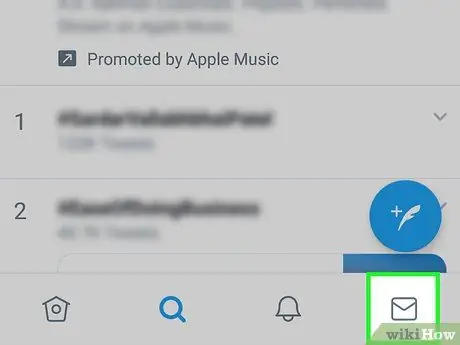
8. solis. Nosūtiet ziņu
Varat nosūtīt ziņojumus no Twitter mobilās lietotnes, veicot šādas darbības:
- Pieskarieties ikonai “ Ziņas ”, Kas izskatās kā pasta aploksne ekrāna apakšējā labajā stūrī.
- Pieskarieties ikonai “Jauna ziņa” ekrāna augšējā labajā stūrī (iPhone) vai ekrāna apakšējā labajā stūrī (Android).
- Izvēlieties ziņas adresātu.
- Pieskarieties teksta laukam “Sākt ziņojumu”.
- Ievadiet ziņojumu un, ja vēlaties, noteikti pievienojiet fotoattēlu vai animētu GIF.
-
Pieskarieties ikonai “Sūtīt”
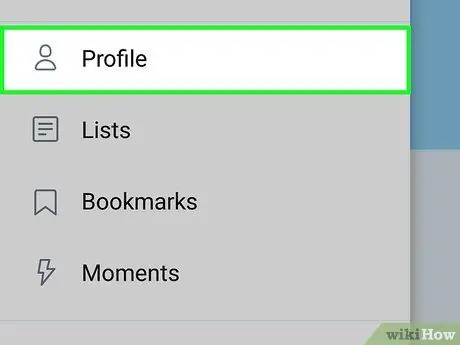
9. solis. Dodieties uz savu profilu
Pieskarieties profila fotoattēlam ekrāna augšdaļā, pēc tam atlasiet “ Profils ”Nolaižamajā izvēlnē, lai atvērtu savu profila lapu.
Varat rediģēt savu profilu, pieskaroties opcijai “ Rediģēt profilu ”Un izvēlieties aspektu/informāciju, kuru vēlaties mainīt (piemēram, profila fotoattēlu).
Padomi
- Jūs varat izslēgt Twitter paziņojumus, ja nevēlaties redzēt paziņojumus no Twitter gan galddatoros, gan mobilajās platformās.
- Ja vēlaties kontrolēt, kas var jums sekot, un neļaut sekotājiem atkārtoti augšupielādēt vai “citēt” jūsu tvītus, bloķējiet savu profilu, dodoties uz Iestatījumi un privātums ", klikšķis " Privātums un drošība ”Un atzīmējiet izvēles rūtiņu“Aizsargāt savus tvītus”.
- Vizuāla satura (piemēram, fotoattēlu un videoklipu) augšupielāde, visticamāk, piesaistīs uzmanību un piesaistīs citus lietotājus, nevis tikai teksta saturu.
Brīdinājums
- Ja čivināt pārmērīgi daudz (piemēram, vairāk nekā 100 tvītu stundā vai vairāk nekā 1000 tvītu vienā dienā), jūs varat turēt “Twitter cietumā” vairākas stundas. Kad esat cietumā, varat piekļūt savam profilam, bet jūs nevarat augšupielādēt nevienu tvītu.
- Tāpat kā jebkurā citā sociālajā tīklā, esiet piesardzīgs attiecībā uz informāciju, ko kopīgojat ar citiem.






